Разработанный в конце прошлого века стандарт универсальной последовательной шины USB набрал популярность достаточно быстро. Основной задачей, которую ставили перед собой его разработчики, являлась унификация подключения периферийных устройств. Спустя 20 лет пользователи уже не вспоминают, а многие и не знают о таких интерфейсах, как PS/2, COM и LTP. Вся периферия, исключая разве что мониторы, подключается к ПК через этот разъем. Поэтому, когда выясняется, что в компьютере не работают порты USB, у пользователей начинается тихая паника.
Проверьте себя
У крупных корпораций, в которых со сложным оборудованием работают сотни людей, есть традиция писать инструкции на все случаи жизни. Помогает это далеко не всегда, но есть в них замечательная формулировка: «…при возникновении неисправности необходимо убедиться, что она не является следствием неправильных действий». Понимать это следует буквально.
Если вы подключаете принтер в порт USB, а он не работает, не торопитесь поднимать панику. Посмотрите, где находится второй конец шнура. Он может лежать за принтером, выскочив из порта. Флешка, которая не открылась, может оказаться неисправной. Если же все делается правильно, а USB по-прежнему не работает, переходите к следующему этапу.
Как оживить не работающий USB порт на своём ПК
Программные методы
Прежде всего, не забывайте, что вы работаете с Windows. Внезапно, без внешних причин возникшие неполадки можно устранить простой перезагрузкой. Кстати говоря, это официальная рекомендация Microsoft, размещенная на странице технической поддержки. На ноутбуке эту операцию можно выполнить с помощью клавиатурной комбинации «Alt»+«Ctrl»+«Del». На десктопе когда не работают клавиатура и мышь, нажмите кнопку «Reset», расположенную на корпусе.
BIOS
BIOS (или его современная версия UEFI) обеспечивает взаимодействие компонентов компьютера на начальном уровне, еще до загрузки ОС. Поэтому, если исправный контроллер в нем отключен, система считает, что его не существует. Проверить статус портов можно, войдя в BIOS в момент перезагрузки.

Дальнейшие действия пользователя направлены на поиск раздела, отвечающего за поддержку USB. В нем собраны параметры, регулирующие работу контроллеров. Задача пользователя — убедиться, что все они включены.

Как видно на скриншоте, переключатель одного из пунктов находится в выключенном положении. В нашем случае он отвечает за поддержку USB клавиатур на старых ОС. Напомним, что BIOS не поддерживает работу с мышкой. Перемещаться по меню приходится с помощью стрелок на клавиатуре и функциональных клавиш.

Включаем контроллер и не забываем записать внесенные изменения. В правой части окна подчеркнута функциональная клавиша, отвечающая за это действие.
UEFI, как современная версия BIOS поддерживает использование мышки в графическом интерфейсе. В нем проще работать пользователям, а выполняемые действия аналогичны уже описанным. Обратите внимание, что нужный пункт, отвечающий за работу последовательной шины, находится в том же разделе Advanced.

Проверяете состояние, записываете действия и выходите. После перезагрузки ранее отключенные USB порты начнут работать.
Маловероятно, что исправно работавший порт за ночь самостоятельно изменил аппаратную конфигурацию. По этой причине метод стоит использовать на компьютере, который вы видите первый раз или находящемся в «общественном» пользовании. Кто и что «регулировал» там до вас — неизвестно. Поэтому, если на нем не работают порты USB, стоит посмотреть конфигурацию оборудования.
Пригодиться включение расширенной поддержки USB в BIOS может в том случае, когда вы решите перезагрузиться в безопасный режим. В противном случае вы рискуете оказаться без средств ввода. Компьютер запустится, а клавиатура с мышкой откажутся работать.
Windows 7
Включить USB порты на Windows или проверить работу контроллеров можно в самой операционной системе. Для этого потребуется открыть диспетчер устройств. Добраться до него можно несколькими способами. Например, открыть панель управления.

Воспользоваться контекстным меню на иконке «Мой компьютер». Выбрать отмеченный пункт и перейти к описанию свойств вашего компьютера.

В открывшемся окне выбрать отмеченный пункт.

Наконец, можно воспользоваться меню «Выполнить».

Набрав приведенную на скриншоте команду, вы откроете диспетчер устройств напрямую.

В верхней части окна обозначена кнопка, отвечающая за быстрое обновление всей аппаратной конфигурации ПК. В результате компьютер заново проведет опрос оборудования и сможет обнаружить устройство, переставшее работать. К примеру, таким образом можно заставить компьютер искать драйвер для флешки, которая не определилась самостоятельно.

Второй вариант использования диспетчера устройств предполагает, что опрос оборудования результата не дал. Методика эта более жесткая и требует провести программное удаление контроллеров.
Последовательно выбирая каждый, вызываете контекстное меню и удаляете драйвера. При этом надо быть готовым к тому, что клавиатура и мышь тоже USB устройства и могут перестать работать. Столкнувшись с такой ситуацией, выполните перезагрузку. Удалите контроллеры, которые не успели и снова перезапустите ПК.
Драйвер для юсб портов «Виндовс» восстановится автоматически в момент запуска компьютера. Если причина была именно в нем, после переустановки все заработает.
Microsoft регулярно выпускает обновления, но многие пользователи по разным причинам отключают эту функцию. В основном срабатывает эффект «памяти поколений». В эпоху поголовного использования пиратских копий таким способом добивались стабильности системы. Как результат — не получая обновления, USB драйвер для Windows может просто устареть.

На скриншоте показано меню управления, которое доступно для каждого контроллера, если выбрать пункт «Свойства». Используя выделенные кнопки, можно просмотреть сведения, обновить драйвера USB, откатиться на прошлую версию или удалить их.
Неправильно работающее или неопознанное Windows устройство в диспетчере будет обозначаться желтым треугольником с восклицательным знаком. Обнаружив такой значок на USB контроллере, стоит воспользоваться приведенным меню управления драйверами.
Еще с одной проблемой сталкиваются преимущественно владельцы ноутбуков. Заключается она в том, что у исправного компьютера в момент выхода из режима сна или гибернации «отваливаются» USB порты. Иными словами, вы спокойно работаете, потом, закрыв крышку ноутбука, отходите по другим делам. Вернувшись, обнаруживаете, что подключенная периферия отказывается работать. Такое поведение связано не с неисправностями, а с особенностями управления питанием.

На скриншоте показана причина, по которой отключаются USB порты в Windows. Когда ноутбук работает от батареи, система может отключить концентратор для экономии энергии. Обратная операция должна быть выполнена автоматически после подключения адаптера питания. На практике срабатывает такая схема не всегда. Поэтому, если указанный пункт отмечен у вас галочкой — снимите ее, запретив отключение портов в режиме экономии.
Windows 10
Проблемы с USB портами Windows 10 во многом искусственно раздутая проблема. В момент выхода Microsoft активно рекламировал ее как систему, которая работает практически на любом «железе». Действительно, системные требования у нее достаточно демократичные. В результате пользователи, пропустившие по эстетическим соображениям Windows 8, начали устанавливать ее на давно не обновлявшихся аппаратах и посыпались проблемы.
Фактически Windows 10 основана на том же ядре NT, что и ее предшественницы. Следовательно, «болезни» у нее только наследственные. Все методы, описанные применительно к Windows 7, гарантировано срабатывают и в ней. Проблемой может стать поиск диспетчера устройств в «дебрях» нового меню.

На скриншоте показана последовательность такого перехода. Сначала в левом углу выбираете «О системе». Потом в правом — «Сведения о системе». Получаете окно старого вида со ссылкой, ведущей к диспетчеру устройств.
Аппаратные неисправности
Если программные методы не помогли, значит, неисправность кроется в «железе». Рассмотрим наиболее вероятные проблемы, с которыми можно столкнуться и пути их решения.
Внешние концентраторы
Многие пользователи используют внешние USB хабы. Кто-то, чтобы не забираться каждый раз под стол для подключения нового устройства, а кто-то — по причине нехватки портов на ноутбуке.

Если при этом вы сталкиваетесь с периодическими отказами внешнего оборудования, обратите внимание на скриншот. Несколько устройств, подключенных к хабу одновременно, могут превысить допустимую мощность. Система, будучи не в состоянии подать на порт питания больше 500 мА, отключит его, чтобы не вызвать перегрузку или перегорание. Выход из ситуации простой. Отключите лишнее или используйте запоминающие устройства с автономным внешним питанием.
Энергоснабжение
В ряде случаев проблема может появиться после апгрейда аппаратной конфигурации. Заменив видеокарту и установив дополнительный мощный кулер, некоторые пользователи забывают про блок питания. В результате он перестает справляться с нагрузкой в пиковые моменты. Иными словами, как только кулеры выйдут на максимальные обороты, у вас пропадет питание на клавиатуру и мышь.
Система определит их как менее приоритетные при угрозе перегрева процессора. Выход простой — меняйте блок питания на другой с запасом по мощности приблизительно на 20-25%.
Физические повреждения
Этот вид неисправностей в большинстве случаев требует вмешательства специалистов. В эту категорию можно отнести:
- физическое повреждение USB порта;
- обрыв или замыкание питающей проводки внутри системного блока.
Самое худшее, что может произойти, это неисправность «южного моста» на материнской плате. Этот концентратор отвечает за подключение всей периферии компьютера и в домашних условиях без специальных навыков и инструментов починить его невозможно.
В заключение
Мы рассмотрели возможные проблемы, в результате которых не работают USB порты на компьютере. С большей частью вы можете справиться самостоятельно. Вмешательство специалистов потребуется только при физических неисправностях, которые вы не допустите, правильно обращаясь с техникой.
Источник: pcfaq.info
Не работают разъемы usb — ️ 64

Здравствуйте, телевизор TCL 50C715 белорусский, новый, все ок, но не работают Usb-порты, оба, на них нет питания, ни один гаджет их не видит. Возможно ли через сервис меню решить проблему, если они заблокированы?
- не работает usb 17
- блокировка 138
- решение проблемы 979
Добавить решение
Решения и ответы 2
Красный робот на ул. Чайковского 11.01.2021 13:51
Здравствуйте. Если ТВ новый — проще его сдать по гарантии. Попробуйте сбросить к заводским и если ничего не изменится — по гарантии.
Комментарии
РемКомЦентр 11.01.2021 08:09
Попробуйте обновить ПО.
Комментарии
Похожие вопросы

Громкость телевизора скачет более года назад Телевизоры TCL Не знаю, какая модель моего телевизора, ну в общем в последнее время, почему-то постоянно после выключения он.

Экран не светится более года назад Телевизоры TCL L32S6500 Доброе утро, телевизор TCL L32S6500 включается, звук есть, экран темный, а куплен 28,09, 2019 г. Проработал чуть больше года, магазин послал.

Растягивает изображение более года назад Телевизоры TCL LED40D3000 Здравствуйте. Телевизор TCL LED40D3000. В этом телевизоре нет режима с черными полосами и при просмотре с USB он растягивает любой фильм на.
Другие виды ремонтных работ
- Мулинекс горячая линия
- Ремонт ford нижний новгород
- Официальный сайт ролсен
- Ремонт мфу эпсон в спб
- Ремонт аудио колонок спб
- Ремонт датчика эхолота lowrance
- Ремонт швейцарских ножей
- Ремонт ps4 тюмень
- 42pfl3007h 60 прошивка
- Apple service иркутск
- Bosch сервис набережные челны
- Bosch сервис спб
- Canon официальный сервисный центр Москва
- Eay62609701 щелкает
- Ergorapido plus
- Floston официальный сайт
- Gmini m6hd прошивка
- Gopro hero 4 не включается
- Hp самара
- Htc сервисный центр петербург
Другие вопросы

Ремонт электробритвы более года назад Электробритвы Panasonic ES-LV65-S820 Добрый день. Интересует ремонт электробритвы Panasonic ES-LV65, сколько стоит? Менял ножи и сетку, но не берет как раньше.

Хрипит сабвуфер более года назад Домашние кинотеатры JVC TH-S67 Здравствуйте. При включении домашнего кинотеатра JVC TH-S67, сабвуфер, примерно, первые секунт 7 работает без каких либо шумов, а на 8.

Воняет от посудомоечной машины более года назад Посудомоечные машины Bosch SPS25FW10R Здравствуйте. Новая посудомоечная машина Bosch SPS25FW10R при первой же мойке, минут через 20, начала чем-то вонять (непонятный едкий запах).

Телевизор показывает пол экрана более года назад Телевизоры Океан LE-42W63897 Здравствуйте. Телевизор Океан LE-42W63897 показывает на пол экрана. Перепрошивка JUG7.820.1100 ничего не дала, поставил плату от другого.
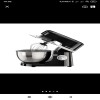
Планетарный миксер не включается более года назад Кухонные комбайны Redmond Здравствуйте. Купил новый планетарный миксер Redmond, но никак не могу его включить, помогите, пожалуйста, разобраться?

Телевизор не настраивает каналы более года назад Телевизоры Samsung UE32ES6307UXRU Доброе утро. У телевизора Samsung UE32ES6307U неактивна функция настройки каналов и нет возможности настроить каналы. Функция неактивна, но.

На телефоне нет изображения более года назад Сотовые телефоны Samsung Galaxy A50 Здравствуйте. Упал телефон Samsung Galaxy A50 и теперь у него чёрный экран, нажимать на него можно, но не видно, что на экране, сколько стоит.

Отключается клавиатура на ноутбуке более года назад Ноутбуки Lenovo IdeaPad 510 Здравствуйте. На моём ноутбуке Lenovo IdeaPad 510 (80sv) во время игры перестаёт работать клавиатура, а затем виснет и весь ноут. После первого.

Завис на заставке телевизор dexp более года назад Телевизоры DEXP U50F8000Q Доброй ночи. Завис на заставке Яндекс и не включается телевизор DEXP U50F8000Q, а также не хочет искать вай-фай, хотя до этого работал.

Дрожит изображение более года назад Планшеты Huawei MediaPad M5 Добрый вечер. После включения планшета MediaPad M5, через некоторое время начинает дрожать изображение на экране. Дрожание идет по.

Затемнение в верхней части экрана телевизора самсунг более года назад Телевизоры Samsung UE50F6130AK Здравствуйте. При просмотре телевизора Samsung UE50F6130AK, наблюдается затемнение в верхней части экрана (на фото), в чём причина?

Пропали басы в наушниках более года назад Наушники TWS Hiper Brise V2 Добрый вечер. У меня наушники TWS Hiper Brise V2 и им только два дня. В первый день они идеально работали, бас, громкость и так далее. В итоге.

Сгорел двигатель в пылесосе более года назад Пылесосы Electrolux Z 3355 Здравствуйте. С неполадкой определился, сгорел двигатель в пылесосе Electrolux Z3350 1600W + POWER OUTLET. Но нигде не могу найти такой двигатель.

Кейс мигает красным при зарядке более года назад Наушники Xiaomi Redmi AirDots Здравствуйте, при зарядке кейса для наушников Xiaomi Redmi AirDots 2, он мигает красным, но наушники заряжаются, в чём может быть проблема.

Телевизор выкидывает из интернета более года назад Телевизоры Erisson 43ULEA99T2SM Добрый день. Наш телевизор Erisson 43ULEA99T2SM выкидывает меня из Интернета, пожалуйста, подскажите, как исправить?

Не заряжает батарею более года назад Цифровые фотоаппараты Nikon Coolpix P520 Здравствуйте. На фотоаппарате Nikon Coolpix P520, при включенной зарядке горит зелёный индикатор, а батарея разряжена и не заряжается. Что.

Шипят наушники более года назад Наушники JBL Tune 590BT Здравствуйте. У меня наушники JBL tune 590 и они шипят. Пытался убавить звук в наушниках, но не помогло. Но вдруг, они на несколько минут.

Ошибка при подключении телефона к магнитоле более года назад Сотовые телефоны Oukitel K12 День добрый. При подключении телефона Oukitel K12 к мультимедиа , проблемы изображения! Коннект через easy connekt, как обычно подключение.

На кофеварке мигает индикатор отсутствия воды более года назад Кофемашины и кофеварки KITFORT KT-743 Здравствуйте. На кофеварке KITFORT KT-743 мигает индикатор отсутствия воды в резервуаре, хотя воды много. Проделываю процедуру.

Сломался штекер от колонок как починить более года назад Компьютерная акустика Genius SP-S110 Здорово живёте. Погнулся штекер для акустики Genius SP-S110, а впоследствии был успешно добит моими руками. Можно ли отремонтировать или.

Не горят индикаторы на наушниках более года назад Наушники JBL TUNE 225TWS Привет. На наушниках JBL TUNE 225TWS перестали гореть лампочки заряда батареи, также перестаёт работать время от времени один из.

Как сбросить настройки телевизора до заводских настроек более года назад Телевизоры Hisense 32A5600F Здравствуйте. Заказали телевизор Hisense 32A5600F через Интернет, вчера привезли и подключили. Всё работает, начали настраивать, система.

Беговая дорожка torneo не работает более года назад Беговые дорожки Torneo Nota T-310 Здравствуйте. В момент тренировки на дорожке Torneo Nota T-310, при подъеме бегового полотна, отключилось питание. Через несколько секунд.

Загрузка не доходит до конца более года назад Планшеты DEXP Ursus S470 MIX Добрый день. Несколько месяцев не включал планшет DEXP Ursus S470 MIX. Подключил зарядник и зарядка дошла до 100 %. Нажал на вкл., как и.

Плохо ловит радиосигнал более года назад Сотовые телефоны BQ BQ 6040L Magic Доброе утро. В телефоне BQ 6040L Magic радио ФМ через стандартный приемник плохо ловит сигнал или вообще не ловит: в движении на.
Сервисы и мастера по ремонту телевизоров TCL
- Ремонт телевизоров TCL в Москве 73 сервисных центра и частных мастера
- Ремонт телевизоров TCL в Санкт-Петербурге 38 сервистных центров и частных мастеров
- Ремонт телевизоров TCL в Казани 10 сервистных центров и частных мастеров
- Ремонт телевизоров TCL в Краснодаре 24 сервисных центра и частных мастера
Источник: www.servicebox.ru
Что делать, если не работают USB-порты компьютера

Если компьютер отказывается реагировать на USB-устройство, попробуйте эти способы. Не поможет один — переходите к следующему.
Перезагрузите компьютер
Как бы глупо это ни звучало, после это USB-девайс может заработать.
Проверьте подключаемое устройство и порт
Прежде чем разбираться с входом, нужно выяснить, исправно ли само подключаемое устройство.
- Вставьте его в другой порт.
- Если ПК по-прежнему не реагирует либо выдаёт ошибку, значит, проблема в девайсе.
- Отключите устройство и снова вставьте, но уже поплотнее. Возможно, выход просто расшатался.
- Устройство заработало? Тогда проблема действительно в порте.
Почистите USB-порты
Выключите компьютер и посмотрите, нет ли грязи и пыли внутри порта. Это особенно актуально для настольных ПК, в которых часть или даже все порты располагаются сзади. Пыль также может препятствовать току воздуха и, как следствие, снижать производительность.
Возьмите баллончик со сжатым воздухом и прочистите им все входы.
Если нет баллончика, попробуйте воспользоваться пылесосом.
Проверьте список устройств, подключённых к компьютеру
Через него можно получить информацию о USB-устройствах, а в некоторых случаях и исправить проблему с портами.
На Windows
- Введите в поиске операционной системы запрос «диспетчер устройств» и откройте его.
- Найдите раздел «Контроллеры USB» и разверните его.
- Вам нужен пункт со словами «Расширяемый хост-контроллер».
Такого пункта нет? Это может объяснять, почему ваше USB-устройство не работает. Нажмите на кнопку «Обновить конфигурацию оборудования» на панели задач: это иконка с голубым экраном и лупой. Вероятно, после проверки нужный пункт появится, а устройство заработает как надо.
Если хост-контроллер в списке есть, попробуйте его переустановить.
- Нажмите на него правой кнопкой мыши и выберите «Удалить устройство».
- Проделайте это с каждым таким контроллером, если их несколько.
- Перезагрузите компьютер.
После запуска Windows контроллеры автоматически переустановятся, а порт, возможно, заработает.
На macOS
- Откройте меню Apple и выберите «Об этом Mac».
- Откройте раздел «Отчёт о системе».
- В категории «Аппаратные средства» выберите USB.
На компьютерах Apple можно только просмотреть информацию о флешках и внешних жёстких дисках. Если порт рабочий, то устройство будет отображаться в списке. Такого простора, как в случае с Windows, у вас, к сожалению, нет.
Деактивируйте временное отключение USB-порта
На обнаружение USB-устройств могут влиять настройки управления питанием, особенно если у вас ноутбук. Функция временного отключения USB призвана снизить затраты энергии и обычно работает корректно. Но в крайнем случае стоит проверить и её.
На Windows
- В поиске операционной системы введите и выберите «Изменение схемы управления питанием».
- В открывшемся окне нажмите «Изменить дополнительные параметры питания».
- В категории «Параметры USB» вы найдёте один или два пункта в зависимости от того, настольный компьютер у вас или ноутбук. В обоих нужно поставить «Запрещено».
- Сохраните настройки и перезагрузите ПК.
На macOS
- В меню Apple выберите «Системные настройки».
- Откройте раздел «Экономия энергии».
- Во вкладках «Аккумулятор» и «Сетевой адаптер» уберите галочки «По возможности переводить диски в режим сна».
Почините вход
Порты припаяны к плате внутри компьютера: обычно не к материнской, а к отдельной. Если часто пользоваться USB-устройствами, то порты могут расшататься или даже целиком отвалиться.
Часто это связано с формой подключаемых устройств, в частности кабелей и старых флешек. Они могут быть довольно тяжёлыми и перевешивать хрупкий вход.
Незакреплённый вход может указывать на поломку. Вставьте во вход устройство и немного пошевелите его. Разъём не должен шататься. Если шатается, закрепите его паяльником.
Если USB-порт не шатается, но всё равно не работает, необходимо его заменить. Сделать это самостоятельно непросто. Скорее всего, тоже понадобится паяльник. Например, как в этом видео:
Если вы не уверены в своих силах, обратитесь за помощью к специалисту.
- Как восстановить флешку
- Почему не работает клавиатура и как это исправить
- Что делать, если не включается компьютер
- Что делать, если не включается телефон
Источник: lifehacker.ru